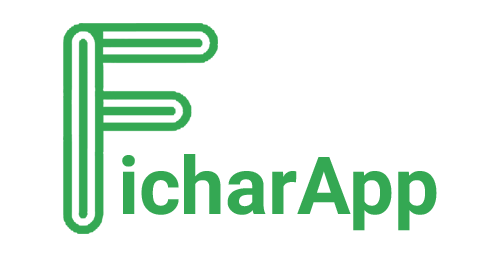Resuelve tus dudas sobre FicharApp: control horario, fichaje legal, cómo fichar en el trabajo y el uso de nuestras aplicaciones de fichajes paso a paso.
Generales
¿FicharApp cumple con la ley de control horario en España?
Sí, FicharApp ha sido desarrollada en España específicamente para cumplir con la legislación vigente sobre el registro de jornada, incluyendo el Real Decreto-ley 8/2019.
¿Es segura la información de los fichajes?
Absolutamente, cada empresa tiene su base de datos independiente y los datos están almacenados en servidores europeos que cumplen con el Reglamento General de Protección de Datos (GDPR).
¿Es necesario instalar algo para usar FicharApp?
No hace falta instalar nada, ya que FicharApp está disponible vía web. No obstante, te recomendamos descargar nuestra aplicación para fichar en el trabajo, disponible tanto en smartphones como en tablets.
¿Qué dispositivos se pueden usar para fichar?
Los empleados pueden descargar FicharApp en sus móviles o tablets. Nuestra aplicación es compatible tanto en Android como en iOS.
¿Cómo empezar con FicharApp?
Para empezar a usar FicharApp solo debes de seguir estos pasos muy sencillos:
Crea tu cuenta de empresa
Descarga la app o entra desde la web.
Registra la cuenta de la empresa con tu correo
Esta cuenta será la principal como administrador y aparecerá como un empleado más.
Configura tu empresa
Dentro de tu cuenta, añade los datos básicos de la empresa.
Configura las diferentes opciones de fichajes, horarios, ausencias, etc.
Crea a tus empleados
Ve a «Empleados» y agrega pulsando + a todos los empleados que tenga tu empresa.
Una vez creados, recibirán un correo de bienvenida con los pasos a seguir para activar su cuenta y poder usar FicharApp.
Ellos no deben crear la empresa, solo entrar con el correo que les has asignado (o sesión con Google) para empezar a fichar desde su móvil.
En resumen: tú das de alta la empresa y creas al empleado, y el trabajador solo debe descargar la app e iniciar sesión con los datos que le lleguen.
¿Cómo crear un departamento?
Para crear un departamento hay que ir Departamentos y pulsar sobre el botón +, rellenar los datos solicitados y pulsar el botón guardar. Esta acción solo la pueden realizar usuarios con perfil Admin o usuarios con perfil RRHH siempre y cuando un administrador habilite esta opción en Configuración -> General (Permitir editar departamentos a RRHH).
¿Cuántos empleados o departamentos puedo gestionar?
No hay límites. Puedes crear tantos departamentos como necesites y asignar responsables con distintos niveles de permisos, todo desde una única cuenta de empresa.
¿Durante cuánto tiempo se almacenan los registros en FicharApp?
Todas nuestras tarifas incluyen el almacenamiento de todos los registros durante 4 años.
Requisitos mínimos para iOS y Android
Los requisitos mínimos para Android es tener la versión 7 o superior (Tablet o Smartphones).
Los requisitos mínimos para iOS es tener la versión 15.1 o superior (Tablet o Smartphones).
No puedo descargar la aplicación en Android (este elemento no está disponible en tu país).
Cuando recibes el mensaje «Este elemento no está disponible en tu país» quiere decir que tu cuenta de Google está configurada en un país diferente a España. Nuestra aplicación solo esta disponible para su descarga y uso en España.
Para comprobar y modificar el país de la cuenta de Google:
- Abre la Play Store y pulsa en la parte superior a la derecha en tu foto de perfil.
- Pulsa en Ajustes -> General -> Cuenta y preferencias del dispositivo -> Países y Perfiles
- Selecciona el país que quieras añadir a tu cuenta
- Sigue las instrucciones que aparecen en la pantalla para finalizar el proceso
Este proceso puede tardar hasta 48H.
Si no aparece el país que quieres añadir es posible que hayas cambiado de país durante el último año, que actualmente no te encuentras en el país en cuestión o que eres miembro de una familia de Google.
Puedes consultar la documentación de Google aquí.
Fichaje
¿Se puede limitar la ubicación de los fichajes?
Sí, se puede activar la restricción por ubicación para asegurar que los fichajes solo se realicen desde zonas geográficas específicas, como una oficina, una tienda física o cualquier punto en concreto. Esta configuración se puede realizar a nivel empresa o por departamentos, siendo primaria la configuración del departamento.
¿Qué notificaciones automáticas existen para el control de fichajes?
Hay dos notificaciones automáticas. La primera avisa al empleado si no fichó el día anterior. La segunda establece un mínimo de fichajes diarios (entre 1 y 9), y notifica si no se alcanza ese número. Si los horarios están habilitados, el sistema solo enviará notificaciones a las personas que estaban programadas para trabajar ese día, evitando avisos en días libres o festivos. Además, si se activan los horarios se habilitarán cuatro automatizaciones adicionales que se explican más abajo en las FAQ de Horarios.
¿Permite la solicitud de fichajes a empleados?
Sí, desde la opción Configuración → Fichajes se puede habilitar que los empleados puedan solicitar fichajes nuevos o la eliminación de algún fichaje que ya existe. Posteriormente, la empresa deberá gestionar estas correcciones para asegurar un registro horario de los trabajadores preciso.
¿Quién debe gestionar los fichajes?
Los empleados con permisos de RRRH o Admin pueden editar los fichajes. Adicionalmente, es posible activar la gestión de los fichajes en cada departamento para que el responsable o el responsable auxiliar los gestione igualmente.
¿Es posible exportar los registros mensuales de fichaje?
Sí, en el apartado de Reportes se pueden generar diferentes tipos de informes, incluyendo una exportación completa con todos los registros y sus datos, así como un informe resumido con las entradas, las salidas y las horas trabajadas.
¿Los trabajadores pueden modificar sus fichajes si se olvidan o fichan mal?
No pueden modificarlos directamente, ya que la ley exige que el registro horario sea fijo y trazable. Sin embargo, en FicharApp es posible habilitar la opción de solicitud de fichaje desde el apartado de Configuración → Fichajes. Así, los empleados pueden pedir correcciones que deben ser validadas por un responsable, cumpliendo con la normativa vigente.
Horarios
¿Qué son las plantillas de horario y cómo se usan?
Las plantillas permiten crear configuraciones de horario reutilizables. Puedes asignarlas a uno o varios empleados, a los departamentos o a la empresa. Si más tarde editas la plantilla, los cambios se actualizarán automáticamente en todas las asignaciones que la usen.
¿Cómo se asignan horarios?
Los horarios se asignan de 3 formas:
1. A toda la empresa:
Desde Configuración → Horarios, se puede crear una asignación de horario pulsando el botón + en la parte inferior derecha. Para ello, se deben seleccionar las fechas de inicio y fin en las que se aplicará el nuevo horario y, a continuación, seleccionar una plantilla existente o generarla manualmente.
2. A un departamento:
Desde Departamentos, hay que elegir el departamento deseado y pulsar el botón +. Después hay que seleccionar «Ver asignación de horarios» para ir a la pantalla de Horarios del departamento. Con el botón + se creará una nueva asignación, definiendo fechas de inicio y fin y seleccionando una plantilla o creando el horario manualmente.
3. A un empleado:
En Empleados, hay que seleccionar el trabajador correspondiente y pulsar el botón +. Acto seguido hay que elegir la opción «Ver horarios del empleado» donde se mostrará el mes en curso y cualquier asignación existente. Desde el botón + es posible:
- Crear un horario específico para un día en concreto.
- Consultar la asignación de horarios actual y generar nuevas asignaciones definiendo fechas de inicio y fin, seleccionando una plantilla o creando el horario manualmente.
¿Qué nivel de asignación tiene prioridad: empresa, departamento o empleado?
Las asignaciones se aplican según este orden: primero la del empleado, si no tiene horarios asignados, se usa la del departamento, y si tampoco hay, se aplica la de empresa. En cada nivel solo puede haber una asignación activa por día.
¿Se pueden crear horarios personalizados para un día en concreto?
Sí, se puede asignar un horario específico a un empleado para un día en concreto. Esta opción es muy útil si por ejemplo se sabe que el empleado hará ese día menos horas de lo habitual. Esta asignación se aplicará solo a ese día.
¿Qué tipos de horarios se pueden configurar?
Se pueden configurar horarios fijos (hora exacta de entrada y salida), flexibles (intervalos de inicio/fin con contador de horas) o incluso horarios con flexibilidad total. En esta última opción se define solo las horas que debe trabajar un empleado, sin fijar horas concretas.
¿Cuándo se vuelven «Reales» los horarios asignados?
La asignación de horario se convierte en el horario real del empleado a las 23:50 horas, permitiendo planificar cambios con antelación.
¿Se pueden excluir días concretos de una plantilla o asignación?
Sí, se pueden excluir días específicos como festivos o jornadas no laborables, tanto desde plantillas como desde asignaciones sin plantilla. Esto dará mayor control sobre el calendario laboral.
¿Qué notificaciones automáticas se activan con la función «Horarios»?
Al activar la función de «Horarios» en Configuración → Notificaciones, se habilitarán nuevas opciones que tienen en cuenta estos horarios: avisar al empleado al inicio o fin de jornada o alertar si no ha fichado tras cierto tiempo.
Ausencias y vacaciones
¿Dónde puedo ver mis ausencias como empleado?
Cada empleado tiene la pantalla Mis Ausencias, donde puede ver todas sus ausencias y solicitudes.
Si el administrador ha habilitado las solicitudes, desde aquí también puede pedir una ausencia pulsando en el botón “+” en la parte inferior derecha.
¿Puedo ver mis ausencias en el calendario?
Sí. Al activar el módulo de Ausencias, se mostrarán en Mi Calendario. Si está habilitada la opción de solicitar, también podrás pedir tus vacaciones directamente desde ahí.
¿Cómo gestionan los administradores y responsables las ausencias?
Los perfiles de Admin, RRHH o responsables de departamento tienen varias formas de gestionar las ausencias:
- En el menú lateral aparece la opción Solicitudes, con todas las solicitudes pendientes.
- En cada ficha de empleado (en Empleados) encontrarás la vista Ausencias y solicitudes. Aquí podrás crear ausencias, aprobar/rechazar solicitudes y ver un resumen de las vacaciones.
- En el calendario del empleado puedes ver todas sus vacaciones y añadir o eliminar días directamente.
¿Puedo ver las ausencias de todo mi departamento?
Sí. En cada ficha de un departamento (en Departamentos) se habilita la opción Ver ausencias y solicitudes. Allí puedes ver un calendario mensual con la planificación de vacaciones de todo el equipo, además de la lista de solicitudes pendientes.
¿Cómo configuro los tipos de ausencia y la aprobación de las vacaciones?
En Configuración → Ausencias encontrarás las opciones de personalización:
- Definir quién aprueba las solicitudes (RRHH, responsable de departamento, o ambos en secuencia).
- Activar o desactivar tipos de ausencia (vacaciones, bajas médicas, etc.) o crear nuevos.
- Configurar límites (máximo de días/horas, o dejarlo en 0 si no hay límite).
- Decidir cómo se contabilizan las horas (sin contar, manual, según horarios asignados o solicitando horas al empleado).
- Elegir si el tipo de ausencia se puede solicitar o no.
- Personalizar el color en el que aparecerá en los calendarios.
Modo Kiosco
¿Cómo se activa el modo Kiosco?
Se activa en Configuración → Modo Kiosco. Hay que tener un perfil de Administrador o de RRHH para poder ver esta opción. Se puede seleccionar un departamento para limitar los empleados que aparecerán al iniciar sesión en el modo Kiosco. Una vez habilitado, se tiene que cerrar la aplicación y volverla a abrir para cargar el modo Kiosco.
¿Cómo se crea o se restablece el pin de un empleado?
Puedes hacerlo de dos formas:
- Hay que ir a «Configuración» → «Modo Kiosco», aquí podrás ver el listado de todos los trabajadores. Después pulsa el botón que hay en la derecha de cada uno de ellos y se restablecerá el pin Kiosco.
- En «Empleados», hay que seleccionar el trabajador correspondiente y pulsar el botón +. Acto seguido hay que elegir la opción «Restablecer Pin Kiosco»
Esto asignará un pin temporal y se le enviará por correo electrónico al empleado. Este pin lo deberá modificar el empleado en el primer inicio de sesión.
¿Cómo se desactiva el modo Kiosco?
Hay que pulsar la opción «Cerrar kiosco» en el listado de trabajadores del modo Kiosco. Te solicitará la contraseña del empleado con rol Administrador o RRHH que activó el modo Kiosco.
Precios y licencia
¿Cuántas tarifas hay y que incluye cada una?
Actualmente disponemos de 3 planes:
- Tarifa Free: completamente gratuita. Incluye publicidad y no tiene soporte.
- Tarifa Standard: 1,70€ por empleado. Sin publicidad y soporte para responder a cualquier duda puntual o problema que te pueda surgir vía email y telefónica.
- Tarifa Professional: 4€ por empleado. Sin publicidad y soporte completo. Incluye la gestión integral de la empresa.
➯ Opcional: Start Pack inicial por 99€ e incluye registro de la empresa, alta de los empleados y configuración de vacaciones y calendarios. Además, incluye una formación al administrador con todas las funcionalidades y herramientas. Muy útil para la tarifa Free y la tarifa Standard, ya que tienen autogestión.
¿Hay diferentes planes según el número de empleados?
No tenemos un plan específico según el número de empleados, pero sí que es recomendable hacerlo de la siguiente manera:
- Tarifa Free: empresas familiares y pequeños negocios
- Tarifas Standard y Professional: pymes, grandes empresas y corporaciones
Por supuesto, esto es adaptable a cada empresa. Los 3 planes son distintos y atienden a unas necesidades específicas.
¿Puedo cambiar de plan en cualquier momento?
Sí, puedes pasar de una tarifa a otra en cualquier momento. Solo tienes que ponerte en contacto con nosotros y ampliaremos el servicio que decidas ese mismo día.
¿La licencia es por usuario, por empresa o por dispositivo?
La licencia se gestiona por número de empleados, no por dispositivo. Se entiende por empleado cualquier usuario que use la aplicación incluyendo personal de RRHH y administradores.
¿La licencia incluye actualizaciones?
Sí, todas las actualizaciones y mejoras de la aplicación están incluidas en el precio.
¿El soporte técnico está incluido en la licencia?
Sí, el soporte está incluido pero con matices:
- Tarifa Free: no incluye soporte.
- Tarifa Standard: soporte limitado para responder a cualquier duda puntual o problema que te pueda surgir vía email y telefónica.
- Tarifa Professional: soporte completo para ayudarte en la implementación, el uso diario y la resolución de problemas de la forma más rápida para garantizar el correcto funcionamiento de la herramienta en tu empresa.
Duración, cancelación y renovación de las licencias
- Duración: nuestros servicios para las tarifas Standard y Professional tienen una duración de un año, a excepción de la Free que es indefinida.
- Cancelación: las tarifas Standard y Professional pueden cancelarse en cualquier momento. Sin embargo, ambas requieren un compromiso mínimo de un año. En caso de cancelación anticipada, se deberá abonar la parte proporcional pendiente hasta completar los 12 meses contratados.
- Renovación: las licencias se renovarán automáticamente de forma anual según el plan elegido. Si no se desea renovar, basta con comunicárnoslo antes de la fecha de renovación y no se le hará ningún cargo.